Ehtojen todennäköisyyksien ja epätosien testaaminen ja loogisten vertailujen tekeminen lausekkeiden välillä on yleistä monissa tehtävissä. Voit luoda ehdollisia kaavoja KÄYTTÄMÄLLÄ JA-, TAI-, EI- ja JOS-funktioita.
JOS-funktio käyttää esimerkiksi seuraavia argumentteja.

JOS-funktiota käyttävä kaava



Lisätietoja kaavojen luomisesta on artikkelissa Kaavan luominen tai poistaminen.
Sisältö
Loogisen arvon (TOSI tai EPÄTOSI) tuloksena olevan ehdollisen kaavan luominen
Voit tehdä tämän tehtävän käyttämällä JA-, TAI- ja EI-funktioita ja - operaattoreita seuraavassa esimerkissä esitetyllä tavalla.
Esimerkki
Esimerkkiä on ehkä helpompi tarkastella, jos kopioit sen tyhjään laskentataulukkoon.
Esimerkin kopioiminen
-
Valitse tämän artikkelin esimerkki.
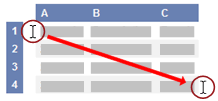
Esimerkin valitseminen ohjeesta
-
Paina CTRL+C.
-
Avaa tyhjä työkirja tai laskentataulukko Excelissä.
-
Valitse taulukosta solu A1 ja paina näppäinyhdistelmää CTRL+V.
Tärkeää: Esimerkki toimii oikein vain, kun liität sen laskentataulukon soluun A1.
-
Voit vaihdella tulosten ja tuloksia palauttavien kaavojen tarkastelemisen välillä painamalla CTRL+` (gravis) tai napsauttamalla Kaavat-välilehdessä Kaavan tarkistaminen -ryhmän Näytä kaavat -painiketta.
Kun olet kopioinut esimerkin tyhjään laskentataulukkoon, voit muokata sitä tarpeisiisi sopivaksi.
|
Lisätietoja näiden funktioiden käytöstä on artikkelissa JA-funktio, TAI-funktio ja EI-funktio.
Sellaisen ehdollisen kaavan luominen, joka johtaa toiseen laskentaan tai arvoihin, jotka eivät ole TOSI tai EPÄTOSI
Voit tehdä tämän tehtävän käyttämällä JOS-, JA- ja TAI-funktioita ja -operaattoreita seuraavassa esimerkissä esitetyllä tavalla.
Esimerkki
Esimerkkiä on ehkä helpompi tarkastella, jos kopioit sen tyhjään laskentataulukkoon.
Esimerkin kopioiminen
-
Valitse tämän artikkelin esimerkki.
Tärkeää: Älä valitse rivi- tai sarakeotsikoita.
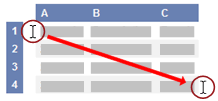
Esimerkin valitseminen ohjeesta
-
Paina CTRL+C.
-
Avaa tyhjä työkirja tai laskentataulukko Excelissä.
-
Valitse taulukosta solu A1 ja paina näppäinyhdistelmää CTRL+V.
Tärkeää: Esimerkki toimii oikein vain, kun liität sen laskentataulukon soluun A1.
-
Voit vaihdella tulosten ja tuloksia palauttavien kaavojen tarkastelemisen välillä painamalla CTRL+` (gravis) tai napsauttamalla Kaavat-välilehdessä Kaavan tarkistaminen -ryhmän Näytä kaavat -painiketta.
Kun olet kopioinut esimerkin tyhjään laskentataulukkoon, voit muokata sitä tarpeisiisi sopivaksi.
|
Lisätietoja näiden funktioiden käyttämisestä on tiedoissa JOS-funktio, JA-funktio ja TAI-funktio.










